Como limpar a biblioteca de mídia do WordPress
Publicados: 2023-01-17Embora a maioria dos hosts não limite o espaço de armazenamento, limpar seu site ainda é uma boa ideia. Caso contrário, você pode acabar com muitos arquivos de mídia que não usa, o que pode atrasar as coisas. À medida que seu site WordPress se expande, você pode acabar com centenas ou milhares de imagens, e esse é um dos motivos pelos quais você deve limpar sua biblioteca de mídia WordPress.
É fácil carregar e excluir arquivos de mídia no WordPress, o que é bom. Isso significa que você não tem motivos para não remover imagens não utilizadas de vez em quando. Depois de fazer isso, seu site deve funcionar melhor e seus fluxos de trabalho devem melhorar.
Este artigo mostra como limpar a biblioteca de mídia do WordPress manualmente e com um plug-in. Além disso, você também aprenderá dicas para otimizar sua biblioteca de mídia. Então vamos começar.
O que é a Biblioteca de Mídia do WordPress?
A biblioteca de mídia do WordPress é uma coleção de todas as imagens, arquivos de áudio e vídeo e documentos que você carregou em seu site. Você pode acessar a biblioteca de mídia no seu painel do WordPress.
Para acessar a biblioteca de mídia.
- Primeiro, faça login no painel de administração do WordPress.
- Clique em Mídia e selecione Biblioteca.
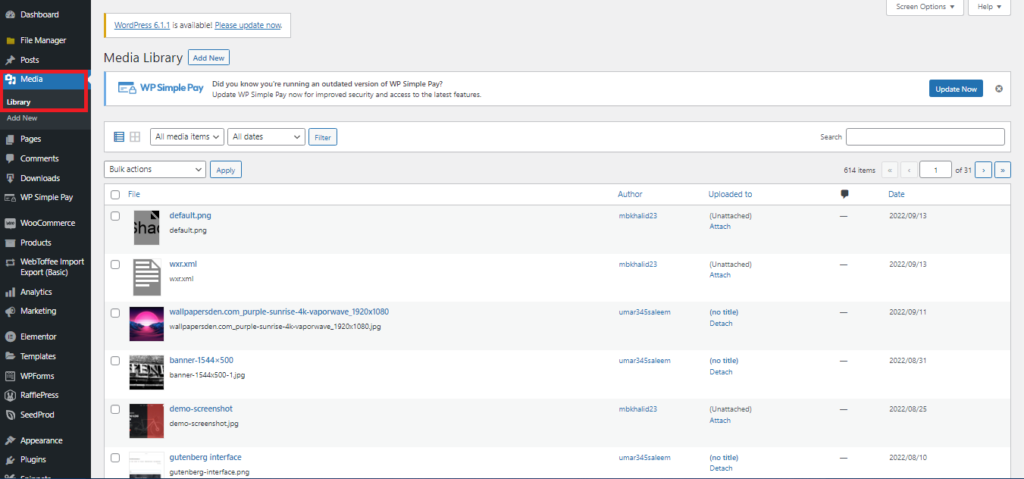
Aqui você encontrará todos os seus arquivos de mídia e documentos, que você pode gerenciar de um único lugar. Agora vamos para a próxima grande questão; por que você deve limpar sua biblioteca de mídia? Vamos descobrir isso.
Por que você deve limpar a biblioteca de mídia no WordPress?
Pode haver muitos bons motivos para manter arquivos que você não usa diariamente em seu trabalho. Por exemplo, você pode precisar guardar recibos ou documentos oficiais necessários. Mas será difícil justificar muitos arquivos de mídia não utilizados em seu site WordPress.
Agora, se você falar sobre o site, os arquivos de mídia são os que ocupam uma parte significativa da sua cota. Você pode não precisar mais de arquivos de mídia antigos ao adicionar novos produtos ou atualizar páginas de destino ou postagens de blog. Mas se você mantê-los na biblioteca, eles ficarão lá, ocupando espaço e dificultando a localização dos arquivos corretos.
Além disso, você também gostaria de evitar ter que procurar em dezenas de páginas de arquivos para encontrar a foto de que precisa imediatamente. Como um escritório limpo, uma biblioteca de mídia bem organizada vale o trabalho porque pode economizar tempo e estresse diário.
Além disso, todos os arquivos extras dispensáveis podem tornar seu site mais lento e custar mais a cada mês, dependendo do seu plano de hospedagem na web. Portanto, se você deseja reduzir o custo de sua taxa de hospedagem, tente limpar sua biblioteca de mídia do WordPress.
Outro problema que você enfrentará ao ter uma biblioteca de mídia desordenada são os backups grandes. Porque se você selecionou backup automático, você terá grandes arquivos de backup, que serão difíceis de manusear.
Essas são algumas das razões pelas quais você deve remover arquivos de mídia desnecessários da sua biblioteca do WordPress. Agora, vamos dar uma olhada em alguns dos melhores plug-ins de limpeza de mídia para WordPress.
Melhores plug-ins de limpeza de mídia para WordPress
À medida que seu site cresce, o banco de dados do WordPress começa a coletar arquivos inúteis que você não precisa mais. Isso inclui comentários de spam, arquivos de mídia que você não usa mais, versões antigas de suas postagens, itens descartados e entradas que não funcionam. Como dissemos anteriormente, se seu banco de dados acumular esses arquivos inúteis, ele sobrecarregará seu servidor e deixará seu site lento. É aqui que os plugins do WordPress entram em ação.
Depois de instalar o plug-in, ele o ajudará a encontrar e excluir todos os arquivos inúteis do seu banco de dados. Isso removerá imagens não utilizadas e outros arquivos e liberará espaço de armazenamento. Portanto, evitará que seus servidores tenham uma carga desnecessária.
Agora, o motivo pelo qual você deve usar os plug-ins é que eles usam algoritmos exclusivos para mostrar todos os arquivos inúteis que estão sendo armazenados em seu site. Você também obtém acesso a um controle detalhado que permite escolher quais arquivos deseja manter em seu sistema.
Agora, vamos começar listando plug-ins de limpeza de mídia para WordPress.
1) Limpador de mídia
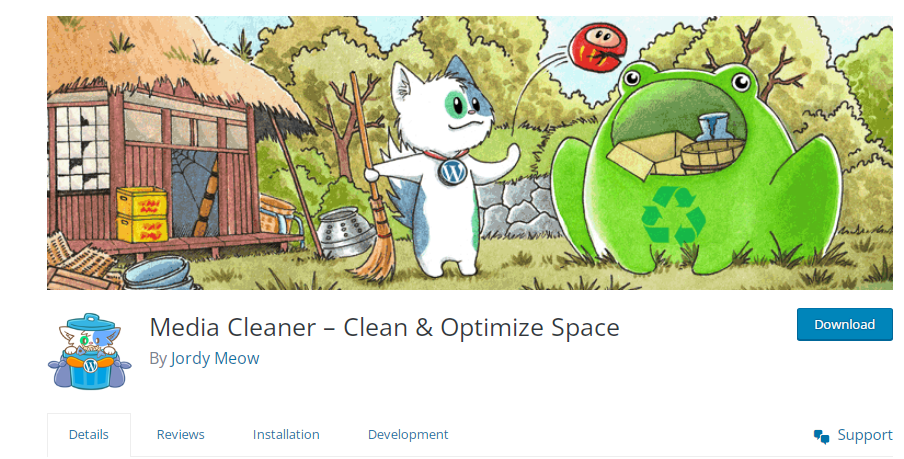
Se você deseja limpar a biblioteca de mídia do WordPress ou apenas remover imagens não utilizadas no WordPress, o Media Cleaner é a melhor opção. Usando o Media Cleaner, todos os arquivos descritos como “não usados” serão mostrados em um painel onde você pode excluí-los. Todos os arquivos excluídos são movidos para a lixeira interna para que você possa verificá-los novamente antes de excluí-los permanentemente.
Aqui estão alguns dos principais recursos do Media Cleaner.
Recursos
- Ajuda a limpar a biblioteca de mídia do WordPress e arquivos corrompidos.
- Você pode excluir arquivos não utilizados identificados de um painel dedicado.
- Permite que você verifique novamente antes de excluir permanentemente.
- Suporte WP-CLI na versão premium.
- Ele adivinha com precisão seus arquivos de mídia analisando a versão online do seu site. (Prêmio)
- Compara sua coleção de mídia com seu diretório físico/de upload. (Prêmio)
Preços
O Media Cleaner tem versões gratuitas e pagas . A versão paga começa a partir de US$ 29/ano. Além disso, o desenvolvedor também oferece um reembolso total nas primeiras duas semanas.
2) Otimização do WP
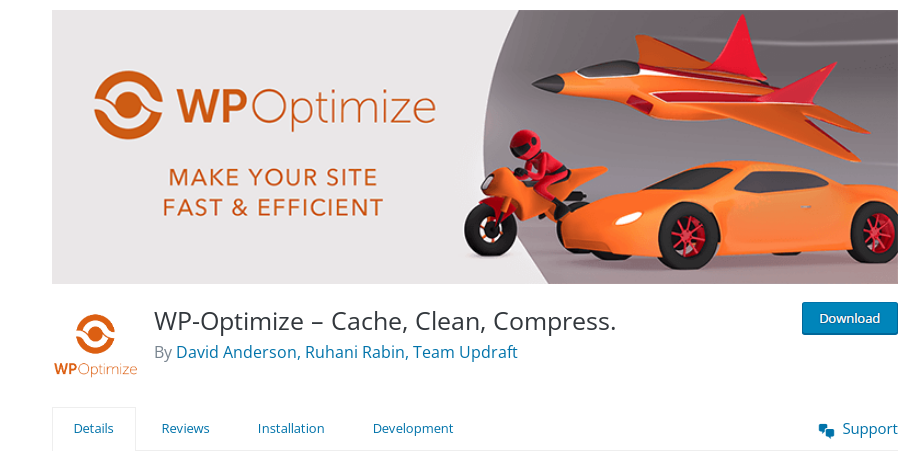
O WP-Optimize é outro plug-in popular e amplamente usado que pode ajudar a limpar sua biblioteca de mídia do WordPress, compactar suas imagens e armazenar em cache todo o site para torná-lo mais rápido.
O plug-in ajudará você a liberar sua biblioteca de mídia do WordPress removendo todos os arquivos desnecessários, desfragmentando as tabelas do banco de dados, otimizando o banco de dados sem usar nenhuma consulta MySQL e assim por diante. Você pode definir este plug-in para remover imagens não utilizadas ou imagens definidas para um tamanho específico. Você também pode configurar uma programação de otimização que funcione melhor para o seu site.
Aqui estão alguns recursos do WP-Optimized.
Recursos
- Limpe a biblioteca de mídia, otimize as imagens e armazene o cache do seu site.
- Pode detectar e remover dados desnecessários, como comentários não aprovados, arquivos descartados e pingbacks.
- Limpa seu banco de dados todas as semanas automaticamente.
- Exibe informações sobre o banco de dados, como quanto espaço é salvo.
Preços
O WP-Optimize vem em versões gratuitas e pagas . A versão paga começa em US$ 49/ano.
3. WP-Sweep
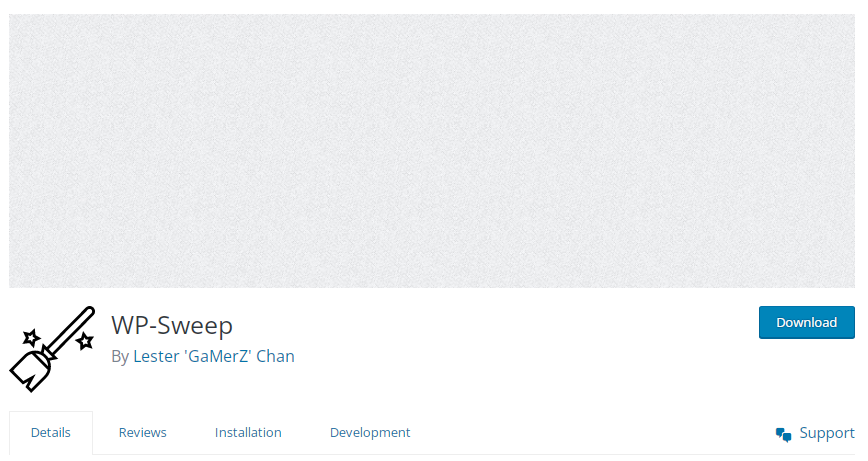
Por último, temos o WP-Sweep, outro dos melhores plugins de limpeza do WordPress para limpar a biblioteca de mídia do WordPress. É um dos plugins mais populares para ajudá-lo a remover imagens não utilizadas do WordPress, incluindo rascunhos automáticos, revisões, comentários excluídos e assim por diante. Este plug-in possui funções de exclusão integradas do WordPress em vez de consultas de exclusão do MySQL. Você pode “varrer” em seus arquivos uma categoria por vez ou escolher “varrer tudo” para deletar tudo.
Aqui estão alguns dos principais recursos do WP-Sweep.
Recursos
- Usa as funções de exclusão padrão do WordPress em vez das consultas de exclusão do MySQL.
- Limpa rascunhos automáticos, arquivos duplicados, itens não utilizados, comentários excluídos e assim por diante.
- Funciona com comandos WP-CLI.
- Ajudá-lo a otimizar tabelas de banco de dados.
Preços
Você pode baixar este plug-in no diretório de plug-ins do WordPress.

Como limpar a biblioteca de mídia do WordPress
Existem diferentes maneiras de limpar a biblioteca de mídia do WordPress. Você pode fazer isso manualmente ou usando um plugin. Primeiro, vamos olhar para o procedimento manual.
manualmente
Você pode prosseguir diretamente do painel para limpar manualmente a biblioteca de mídia do WordPress.
- Clique em Mídia > Biblioteca.
Todas as imagens que você carregou aparecerão.
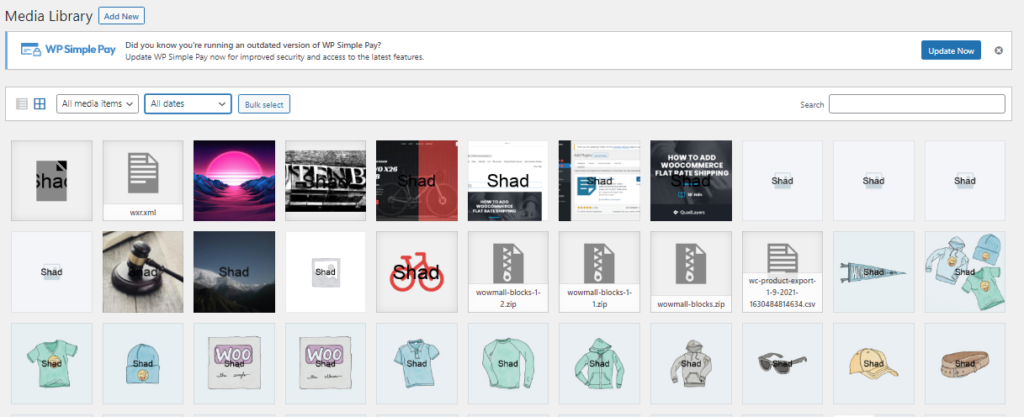
Você pode excluir rapidamente uma única imagem da biblioteca de mídia. Clique no vídeo ou foto que deseja excluir e uma janela será aberta. A janela mostrará o arquivo de mídia, informações relevantes e os metadados da imagem.
No canto inferior direito da janela, você verá uma opção de “Excluir permanentemente”. Clique nela e confirme.
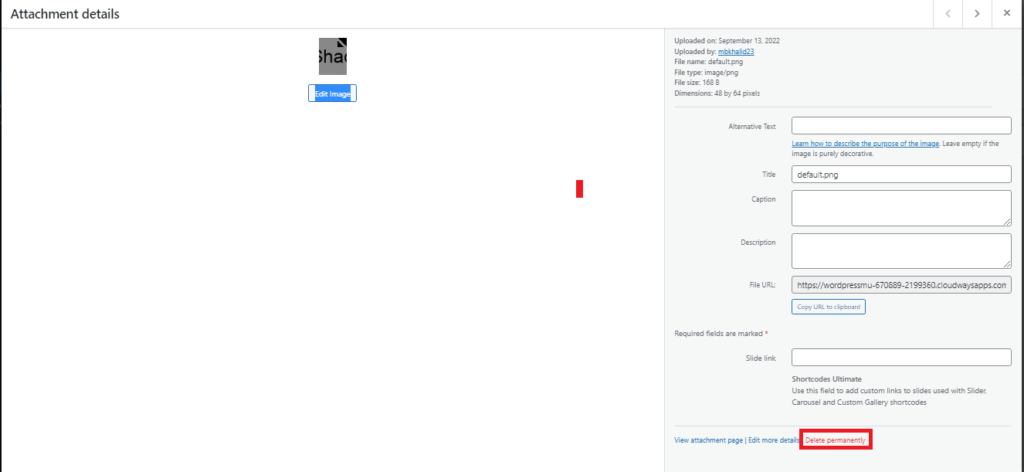
Você também pode clicar em “Bulk Select” para excluir vários arquivos de mídia.
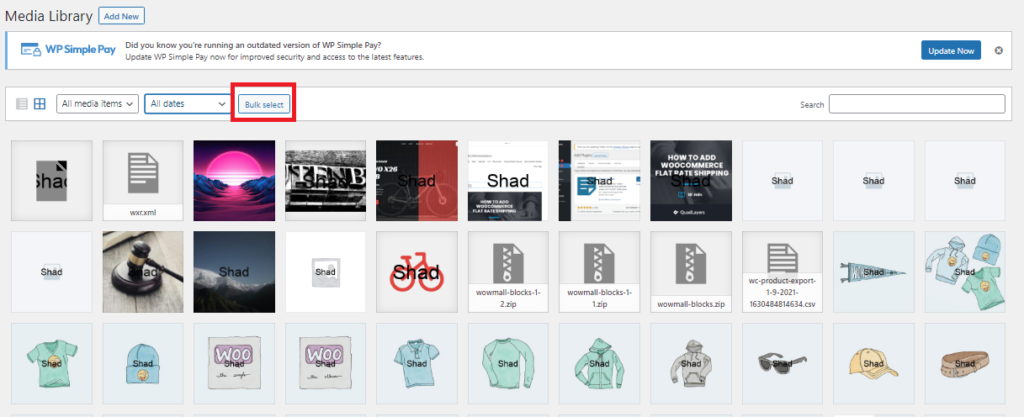
Usando um plug-in
Usaremos o plugin Media Cleaner para limpar a biblioteca de mídia do WordPress. Vamos seguir as etapas uma a uma.
Instale o plug-in.
- Faça login no administrador do WordPress.
- Vá para plugins> Adicionar novo
- Escreva Media Cleaner na barra de pesquisa.
- Clique em “Instalar agora”.
- Após a instalação, ative o plug-in.
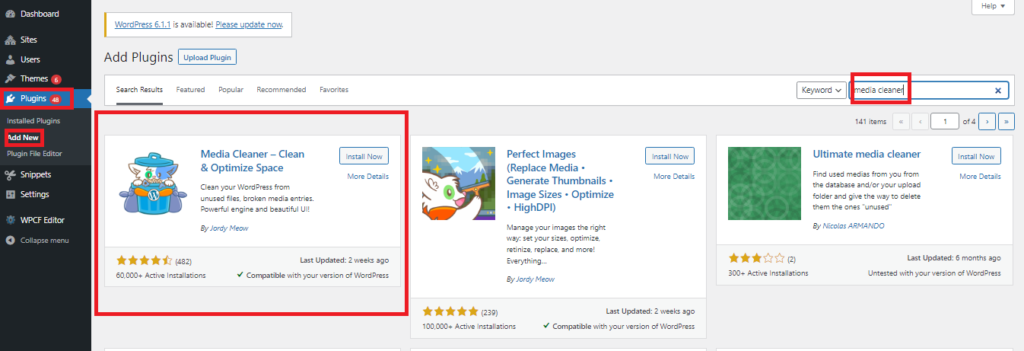
Backup do WordPress (opcional)
E se você excluir acidentalmente algo que ainda deseja usar no futuro? Portanto, antes de usar o plug-in Media Cleaner, vamos discutir o backup do seu site e banco de dados WordPress. Geralmente, é sempre uma boa ideia fazer backup de seus sites e bancos de dados regularmente. Por exemplo, se você estiver usando um plug-in como o Media Cleaner, é essencial fazer backup. O plug-in exclui arquivos do seu servidor que você não pode desfazer.
Configurar o limpador de mídia
No menu do painel, clique em Aplicativos Meow> Limpador de mídia.
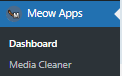
A versão gratuita do plug-in pode verificar a Biblioteca de mídia por padrão, para que você possa deixar a maioria das configurações como estão. Isso torna este plugin uma excelente escolha porque é fácil de usar.
Marque a caixa para registrar a atividade do plug-in. Você pode recuperar arquivos excluídos de backups usando informações de log. Portanto, na seção de log, clique em "Ativar".
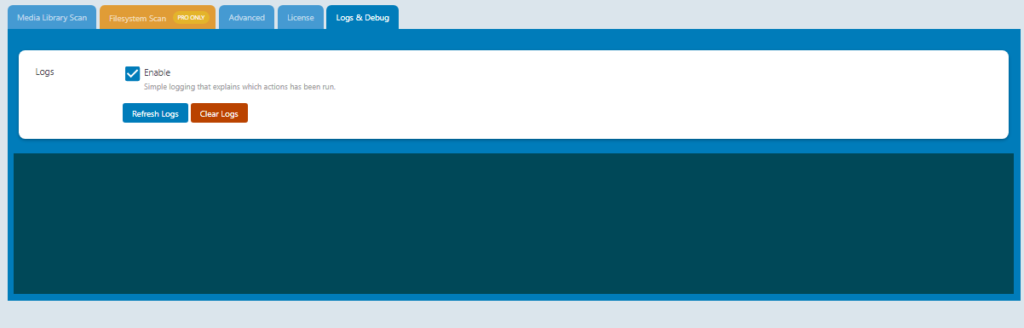
Limpe a biblioteca de mídia
Vá para “Mídia” e clique em “Cleaner”.
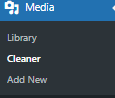
Clique no botão “Scan” para começar.
Se o plug-in encontrar imagens que não pertençam a uma página ou postagem, ele mostrará uma mensagem dizendo “problema(s) encontrado(s)”.
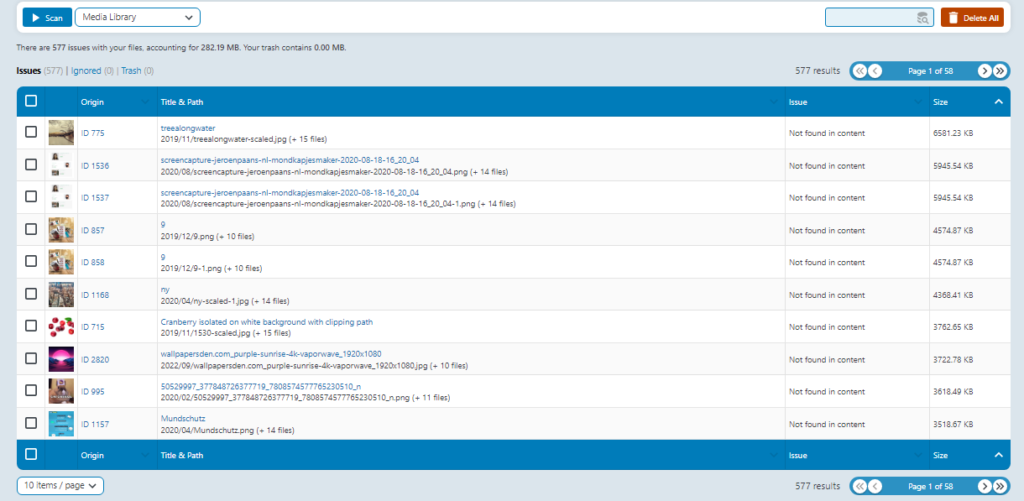
Se você deseja excluir as imagens encontradas, verifique-as e clique em excluir.
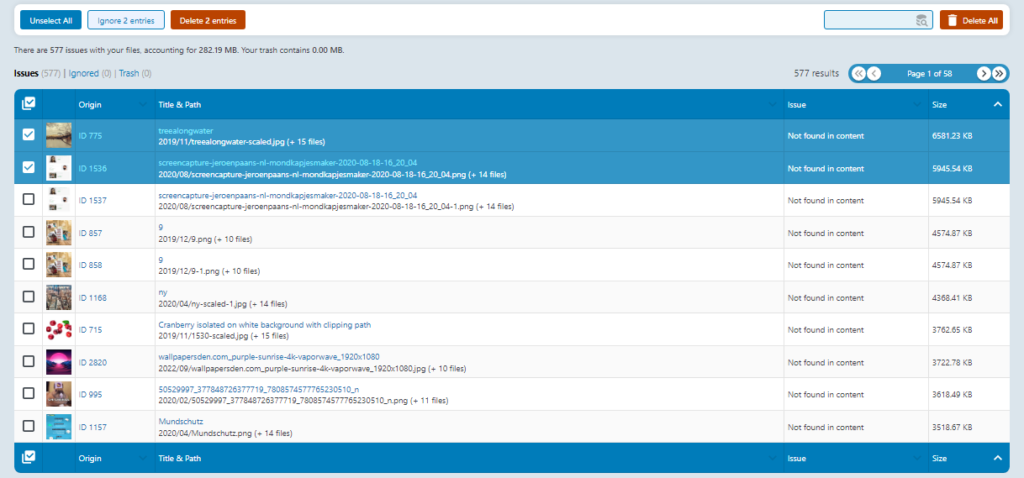
Ou clique em "Excluir tudo".
Este plug-in nos lembra que, uma vez que as imagens são excluídas, você não pode desfazer isso. Por padrão, o WordPress não coloca os arquivos de mídia na lixeira, mas os exclui para sempre. Adicionar este código ao arquivo wp-config.php ativará a função de lixo:
| define( 'MEDIA_TRASH', true ); |
Lembre-se de que você deve adicionar o texto antes de fechar.
Quando você fizer isso, a página será carregada novamente. Neste ponto, se excluirmos os arquivos de resultado da verificação, eles irão para a lixeira em vez de serem excluídos permanentemente.
Isso nos permite verificar o site para garantir que nenhuma imagem essencial tenha sido removida. Depois de verificar se não há erros, podemos clicar em “Lixeira” e, em seguida, clicar no botão Esvaziar lixeira para excluir os arquivos da lixeira.
![]()
Dicas para otimizar sua biblioteca de mídia
É sempre bom manter seus arquivos sempre à mão. Mas pode ficar confuso quando sua biblioteca de mídia fica muito cheia. Para evitar que sua biblioteca de mídia fique muito grande, você pode tomar as seguintes precauções.
Comprima as imagens antes de fazer o upload
Quando se trata de otimizar imagens ou arquivos, a compactação de imagens é um fator essencial. Você pode usar o Adobe Photoshop ou outras ferramentas online para compactar suas imagens antes de enviá-las para a biblioteca de mídia do WordPress.
Carregar imagens menores
O dimensionamento da imagem é outro fator essencial quando se trata de otimização de imagem. Quando você carrega imagens/fotos diretamente de smartphones/câmeras. Eles geralmente são de alta qualidade e em tamanhos de arquivo enormes. Essas imagens enormes geralmente são compactadas com HTML ou CSS, mas o navegador do visitante baixa a imagem em tamanho real. Esses tipos de imagens não são otimizados para a web.
Para reduzir o espaço da biblioteca de mídia, recomendamos que você carregue imagens pequenas para corresponder às dimensões de pixel que você usa em seu site.
Otimize suas imagens
Otimizar suas imagens é encontrar um bom equilíbrio entre o tamanho do arquivo e a qualidade da imagem. Otimizar suas imagens tem muitos benefícios, como fazer seu site carregar mais rápido, usar menos espaço em disco, backups de sites mais rápidos e melhorar suas classificações de SEO.
Check-ups regulares
É melhor verificar e limpar a biblioteca de mídia do WordPress com frequência para permanecer gerenciável. Ajudaria se você fizesse isso pelo menos uma vez por mês, mas quanto mais vezes você fizer isso, melhor.
Use o formato JPG em vez de PNG.
JPG e PNG são as formas mais comuns de salvar arquivos de imagem. Os arquivos JPG são melhores para fotos e os arquivos PNG são melhores para gráficos, imagens com texto e imagens que precisam de fundo transparente, como logotipos.
Na maioria das vezes, os arquivos PNG têm melhor qualidade, tornando-os mais proeminentes. Sugerimos que você use arquivos JPG para imagens em seu site, porque imagens com um tamanho de arquivo grande farão com que seu site carregue mais lentamente, o que será ruim para seus visitantes.
Conclusão
Os hosts de sites sempre reduzem o tamanho de sua biblioteca de mídia, permitindo apenas um determinado espaço de armazenamento online. Desperdiçar esse espaço com imagens não utilizadas, arquivos de áudio e vídeo e documentos nunca é uma decisão sábia. Portanto, neste artigo, mostramos como limpar a biblioteca de mídia do WordPress. Também discutimos três dos melhores plugins para remover imagens não utilizadas no WordPress. Em seguida, veio o guia passo a passo para limpar sua biblioteca de mídia manualmente e usando um plug-in para automatizar tarefas e economizar tempo.
Não importa qual método você escolha, sempre faça backup do seu site antes de excluir qualquer coisa. E certifique-se de verificar novamente antes de excluir permanentemente.
Esperamos que este artigo ajude você a limpar a biblioteca de mídia do WordPress. Você já pensou em limpar sua biblioteca de mídia no WordPress? Você deve estar depois de passar por este artigo.
- CatFolders Review: Como organizar seus arquivos de mídia do WordPress como um profissional
- Como otimizar o banco de dados do WordPress: um guia completo
- Como adicionar imagem do produto ao WooCommerce Checkout
